Dell 946 All In One Printer- инструкции и руководства
Dell 946 All In One Printer- инструкции пользователя по применению, эксплуатации и установке на русском языке читайте онлайн в формате pdf
Инструкции:
Инструкция по эксплуатации Dell 946 All In One Printer

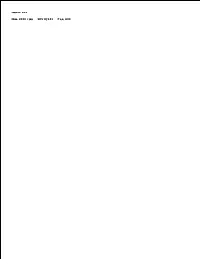
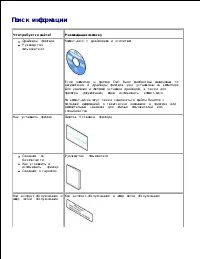
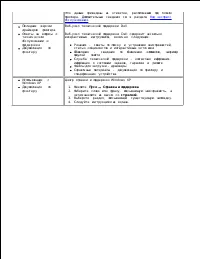
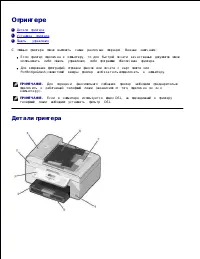
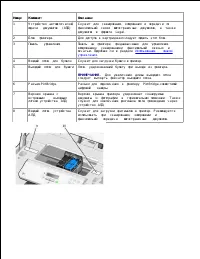
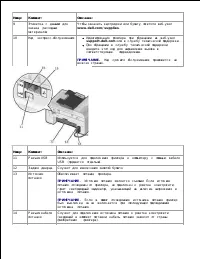
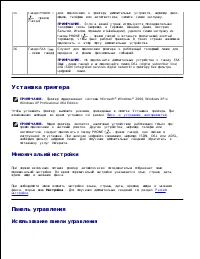
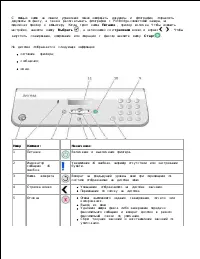
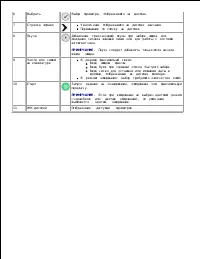
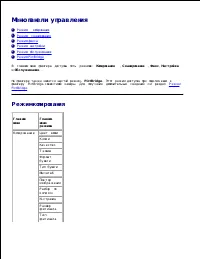
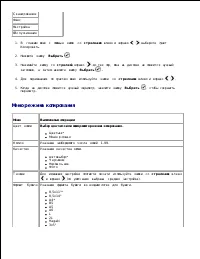
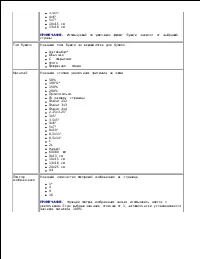
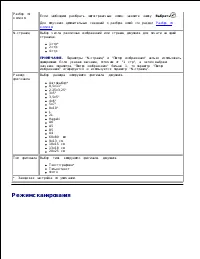
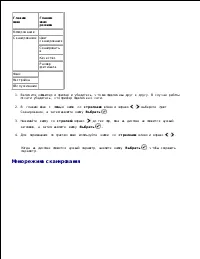
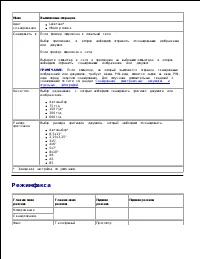
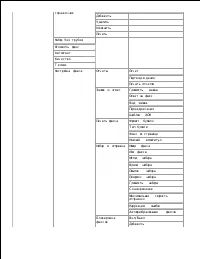
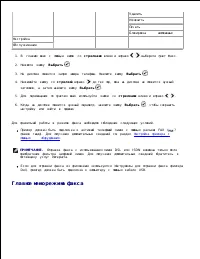
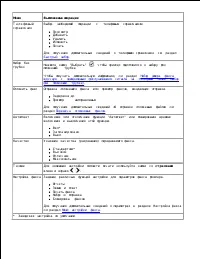
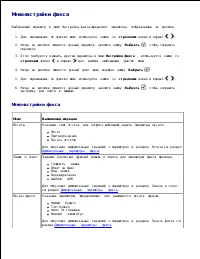

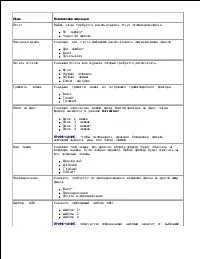
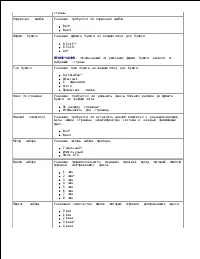
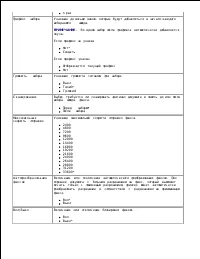
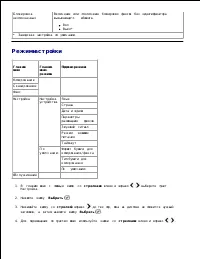
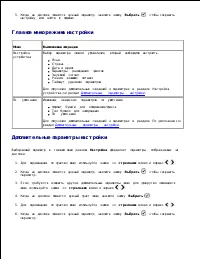
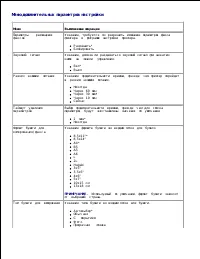

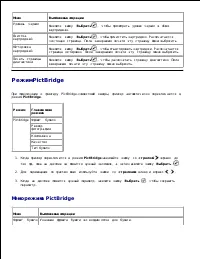
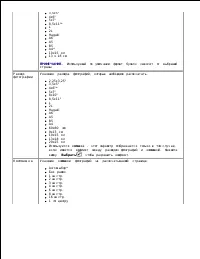
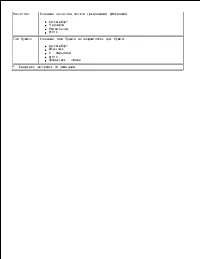
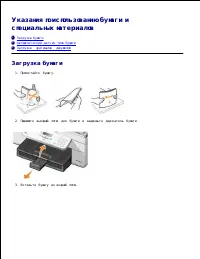
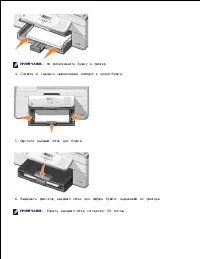

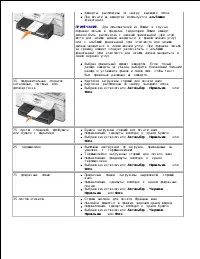
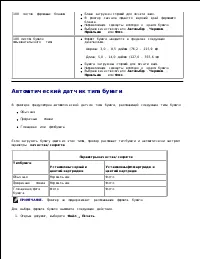
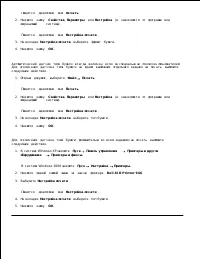
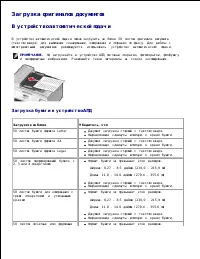
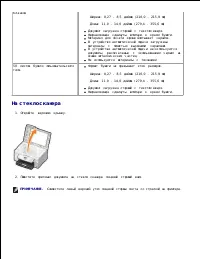
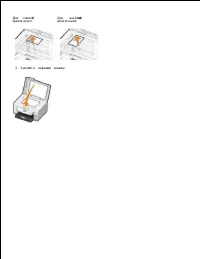
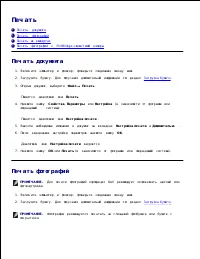
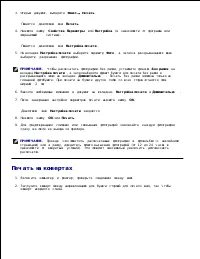
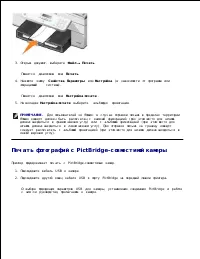
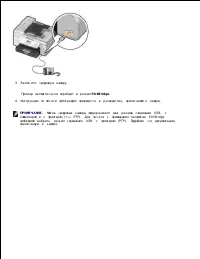
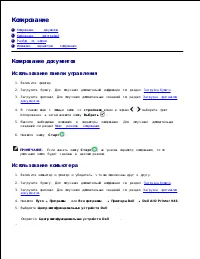
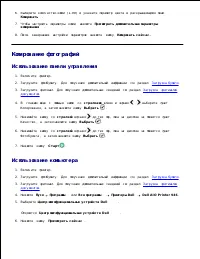
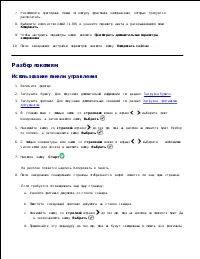
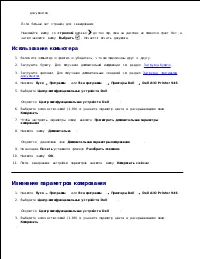
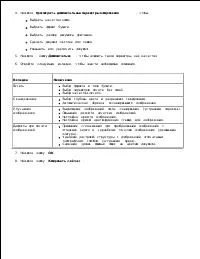
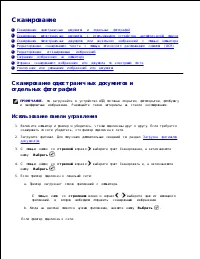
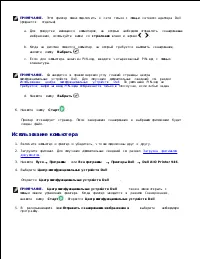

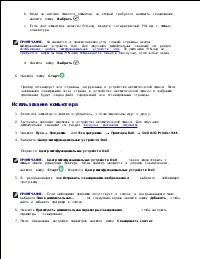

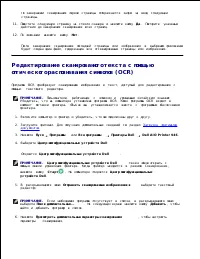
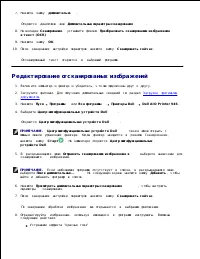
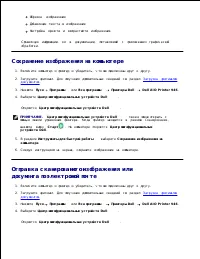
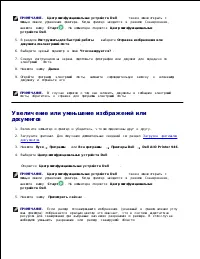
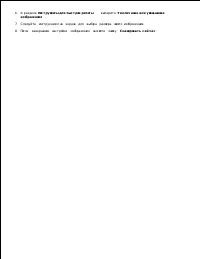
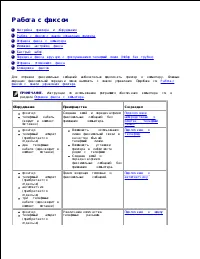
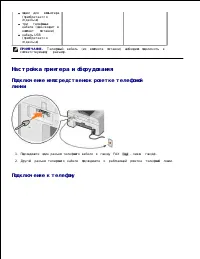
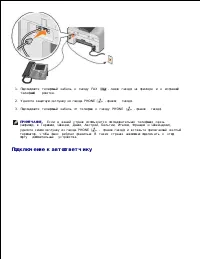
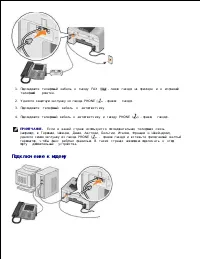
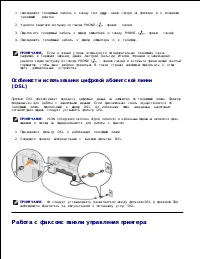
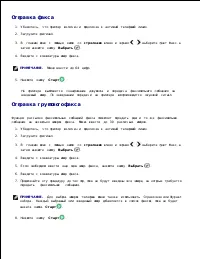
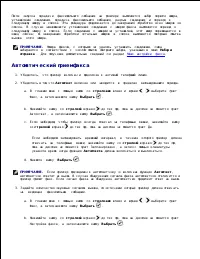

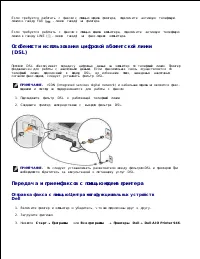

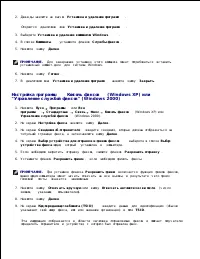
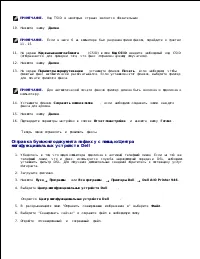
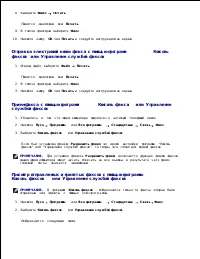
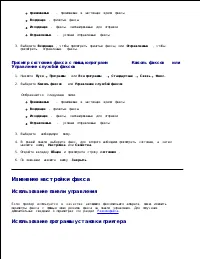
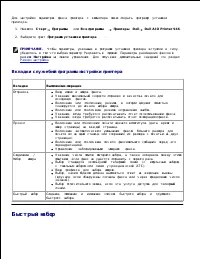
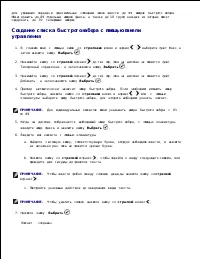
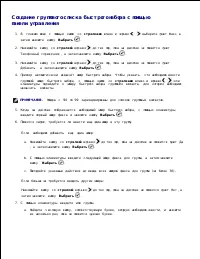
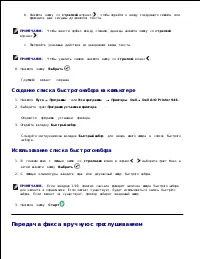
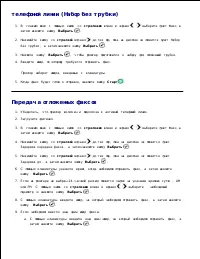

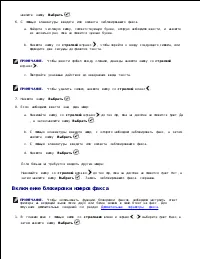
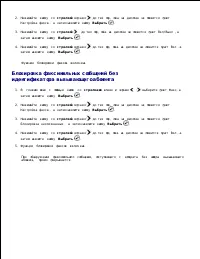
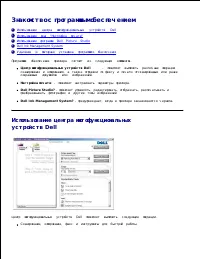
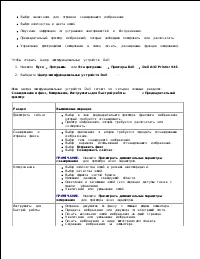
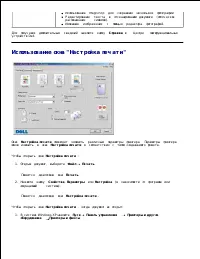
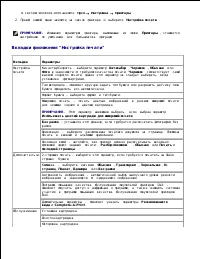
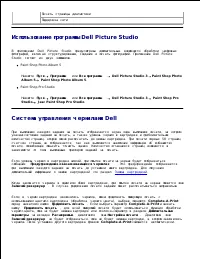
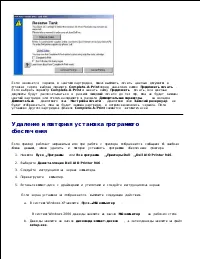
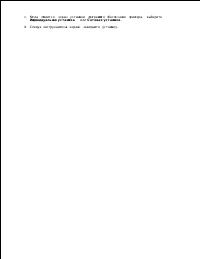
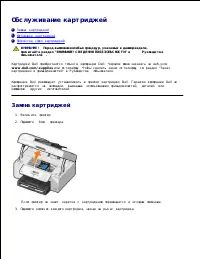
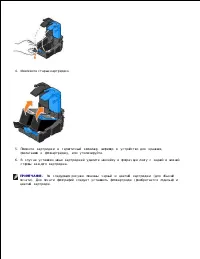
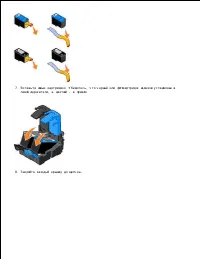
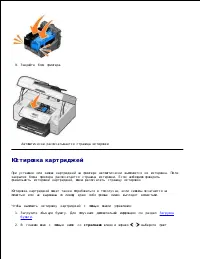
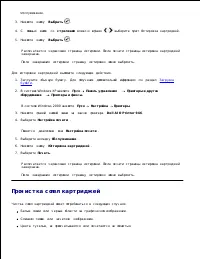
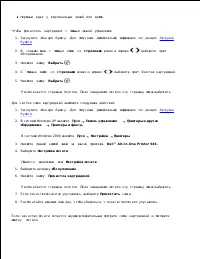
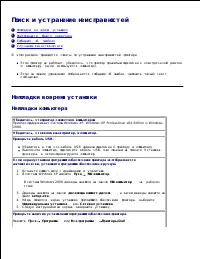
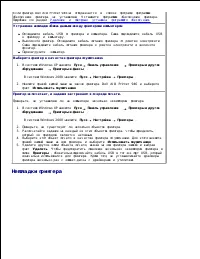
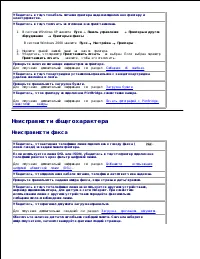
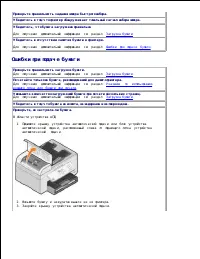
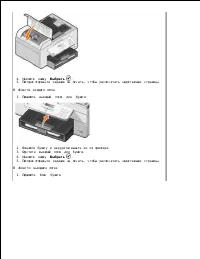
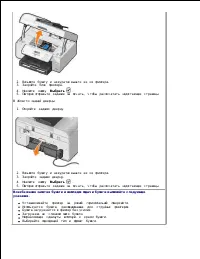
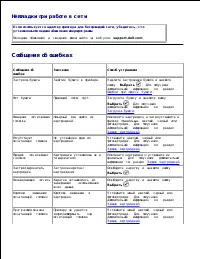
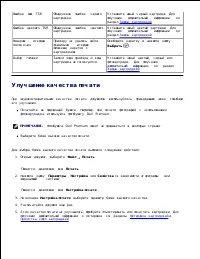
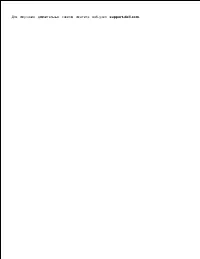
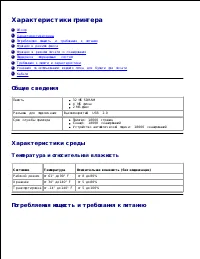
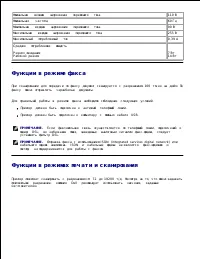

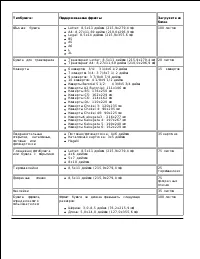
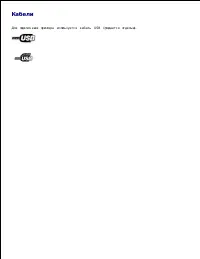
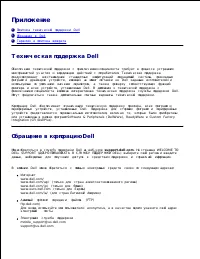
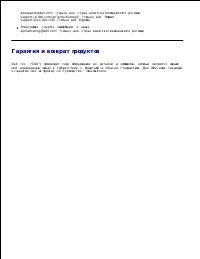
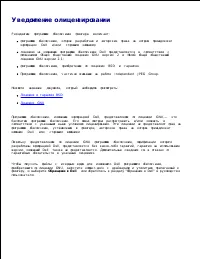
Краткое содержание
Поиск информации Что требуется найти? Рекомендации по поиску Драйверы принтера Р у к о в о д с т в оп о л ь з о в а т е л я Компакт-диск с драйверами и утилитами Если компьютер и принтер Dell были приобретены одновременно, тодокументация и драйверы принтера уже установлены на компьютере.Для удален...
О принтере Детали принтера Установка принтера Панель управления С помощью принтера можно выполнять самые различные операции. Важные замечания: Если принтер подключен к компьютеру, то для быстрой печати качественных документов можноиспользовать либо панель управления, либо программное обес...
15 Гнездо PHONE ( - п р а в о е г н е з д о ) Для подключения к принтеру дополнительных устройств, например факс-модема, телефона или автоответчика, снимите синюю заглушку. ПРИМЕЧАНИЕ. Если в вашей стране используется последовательная телефонная связь (например, в Германии, Швеции, Дании, Австри...
Меню панели управления Режим копирования Режим сканирования Режим факса Режим настройки Режим обслуживания Режим PictBridge В главном меню принтера доступны пять режимов: Копирование , Сканирование , Факс , Настройка и Обслуживание . На принтере также имеется шестой режим - PictB...
С к а н и р о в а н и е Факс Н а с т р о й к а О б с л у ж и в а н и е В главном меню с помощью кнопок со стрелками влево и вправо выберите пункт Копировать . 1. Нажмите кнопку Выбрать . 2. Нажимайте кнопку со стрелкой вправо до тех пор, пока на дисплее не появится нужный заголовок, а затем нажми...
Разбор пок о п и я м Если необходимо разобрать многостраничные копии, нажмите кнопку Выбрать . Для получения дополнительных сведений о разборе копий см. раздел Разбор по к о п и я м . N-страниц Выбор числа различных изображений или страниц документа для печати на однойстранице. 1 стр*2 стр4 стр ПРИМ...
Главноеменю Главноеменюрежима К о п и р о в а н и е С к а н и р о в а н и е Цвет с к а н и р о в а н и я С к а н и р о в а т ьв Качество Р а з м е ро р и г и н а л а Факс Н а с т р о й к а О б с л у ж и в а н и е Включите компьютер и принтер и убедитесь, что они подключены друг к другу. В случае...
Меню Выполняемые операции Цветс к а н и р о в а н и я Цветная*М о н о х р о м н а я Сканировать в Если принтер подключен к локальной сети: Выбор приложения, в которое необходимо отправить отсканированное изображениеили документ. Если принтер подключен к сети: Выберите компьютер в сети и приложение н...
Удалить И з м е н и т ь Печать Блокировка неопознанных Н а с т р о й к а О б с л у ж и в а н и е В главном меню с помощью кнопок со стрелками влево и вправо выберите пункт Факс . 1. Нажмите кнопку Выбрать . 2. На дисплее появится запрос номера телефона. Нажмите кнопку Выбрать . 3. Нажимайте ...
Меню настройки факса Выбираемый параметр в меню Настройка факса определяет параметры, отображаемые на дисплее. Для перемещения по пунктам меню используйте кнопки со стрелками влево и вправо . 1. Когда на дисплее появится нужный параметр, нажмите кнопку Выбрать , чтобы сохранить п а р а м е т р . 2....
Набор ио т п р а в к а Задание различных параметров отправки факсов. Номер факса - введите с клавиатуры номер своего факса. Этот номер будетуказываться в нижнем колонтитуле факса.Имя факса - введите с клавиатуры имя своего факса. Это имя будетиспользоваться в нижнем колонтитуле факса.Метод набораВре...
Б л о к и р о в к ан е о п о з н а н н ы х Включение или отключение блокировки факсов без идентификаторавызывающего абонента. ВклВыкл* * Заводская настройка по умолчанию Режим настройки Главноеменю Главноеменюрежима Подменю режима К о п и р о в а н и е С к а н и р о в а н и е Факс Н а с т р о й ...
4. Когда на дисплее появится нужный параметр, нажмите кнопку Выбрать , чтобы сохранить настройку или войти в подменю. 5. Главное меню режима настройки Меню Выполняемые операции Н а с т р о й к аустройства Выбор параметра панели управления, который необходимо настроить. Я з ы кС т р а н аДата и врем...
6. Меню дополнительных параметров настройки Меню Выполняемые операции Параметры размещенияф а к с о в Указание, требуется ли разрешить изменение параметров факсапринтера в программе настройки принтера. Разрешить*Б л о к и р о в а т ь Звуковой сигнал Указание, должен ли раздаваться звуковой сигнал пр...
По умолчанию Нажмите кнопку Выбрать , чтобы изменить текущие настройки принтера, установив настройки по умолчанию. * Заводская настройка по умолчанию Режим обслуживания Главноеменю Главноеменюрежима К о п и р о в а н и е С к а н и р о в а н и е Факс Н а с т р о й к а О б с л у ж и в а н и е У р о ...
Меню Выполняемые операции Уровень чернил Нажмите кнопку Выбрать , чтобы просмотреть уровни чернил в обоих картриджах. Очисткакартриджей Нажмите кнопку Выбрать , чтобы прочистить картриджи. Распечатается чистящая страница. После завершения печати эту страницу можно выбросить. Ю с т и р о в к акартрид...
Указания по использованию бумаги испециальных материалов Загрузка бумаги Автоматический датчик типа бумаги Загрузка оригиналов документов Загрузка бумаги Пролистайте бумагу. 1. Поднимите выходной лоток для бумаги и выдвиньте держатель бумаги. 2. Вставьте бумагу во входной лоток. 3.
100 листов фирменных бланков Бланк загружен стороной для печати вниз.В принтер сначала подается верхний край фирменногоб л а н к а .Направляющие сдвинуты вплотную к краям бумаги.Выбрано качество печати Автовыбор , Черновое , Нормальное или Фото . 100 листов бумагипользовательского типа Формат бумаги...
Загрузка оригиналов документов В устройство автоматической подачи В устройство автоматической подачи можно загрузить не более 50 листов оригинала документа(текстом вверх) для выполнения сканирования, копирования и отправки по факсу. Для работы смногостраничными документами рекомендуется использовать...
б л а н к о в Ширина: 8,27 - 8,5 дюймов (210,0 - 215,9 мм) Длина: 11,0 - 14,0 дюймов (279,4 - 355,6 мм) Документ загружен стороной с текстом вверх.Направляющие сдвинуты вплотную к краям бумаги.Материал для печати хорошо впитывает чернила.В устройство автоматической подачи загруженыматериалы с полнос...
Печать Печать документа Печать фотографий Печать на конвертах Печать фотографий с PictBridge-совместимой камеры Печать документа Включите компьютер и принтер; проверьте соединение между ними. 1. Загрузите бумагу. Для получения дополнительной информации см. раздел Загрузка бумаги . 2. О...
Открыв документ, выберите Файл Печать . 3. Появится диалоговое окно Печать . Нажмите кнопку Свойства , Параметры или Настройка (в зависимости от программы или операционной системы). 4. Появится диалоговое окно Настройка печати . На вкладке Настройка печати выберите параметр Фото , а затем в раскры...
2. Открыв документ, выберите Файл Печать . 3. Появится диалоговое окно Печать . Нажмите кнопку Свойства , Параметры или Настройка (в зависимости от программы или операционной системы). 4. Появится диалоговое окно Настройка печати . На вкладке Настройка печати выберите альбомную ориентацию. 5. ПРИМ...
Копирование Копирование документов Копирование фотографий Разбор по копиям Изменение параметров копирования Копирование документов Использование панели управления Включите принтер. 1. Загрузите бумагу. Для получения дополнительной информации см. раздел Загрузка бумаги . 2. Загрузите ор...
Выберите количество копий (1-99) и укажите параметр цвета в раскрывающемся меню Копировать . 6. Чтобы настроить параметры копии, нажмите Просмотреть дополнительные параметры копирования . 7. После завершения настройки параметров нажмите кнопку Копировать сейчас. 8. Копирование фотографий Использован...
6. Расположите пунктирные линии по контуру фрагмента изображения, который требуетсяраспечатать. 7. Выберите количество копий (1-99) и укажите параметр цвета в раскрывающемся меню Копировать . 8. Чтобы настроить параметры копии, нажмите Просмотреть дополнительные параметры копирования . 9. После заве...
д о к у м е н т о в . d. Если больше нет страниц для сканирования: Нажимайте кнопку со стрелкой в п р а в о до тех пор, пока на дисплее не появится пункт Нет , а затем нажмите кнопку Выбрать . Начнется печать документа. Использование компьютера Включите компьютер и принтер и убедитесь, что они по...
Обрезка изображения Добавление текста в изображение Настройка яркости и контрастности изображения. 8. Справочную информацию см. в документации, поставляемой с приложением графическойо б р а б о т к и . Сохранение изображения на компьютере Включите компьютер и принтер и убедитесь, что они подключены ...
Работа с факсом Настройка принтера и оборудования Работа с факсом с панели управления принтера Отправка факса с компьютера Изменение настройки факса Быстрый набор Передача факса вручную с прослушиванием телефонной линии (Набор без трубки) Отправка отложенного факса Блокиров...
модем для компьютера(приобретаетсяо т д е л ь н о )три телефонныхкабеля (один входит вкомплект поставки)кабель USB(приобретаетсяо т д е л ь н о ) ПРИМЕЧАНИЕ. Телефонный кабель (из комплекта поставки) необходимо подключить к соответствующему разъему. Настройка принтера и оборудования Подключение непо...
Подсоедините телефонный кабель к гнезду FAX ( - левое гнездо) на принтере и к исправной телефонной розетке. 1. Удалите защитную заглушку из гнезда PHONE ( - правое гнездо). 2. Подсоедините телефонный кабель от телефона к гнезду PHONE ( - правое гнездо). 3. ПРИМЕЧАНИЕ. Если в вашей стране использу...
Подсоедините телефонный кабель к гнезду FAX ( - левое гнездо) на принтере и к исправной телефонной розетке. 1. Удалите защитную заглушку из гнезда PHONE ( - правое гнездо). 2. Подсоедините телефонный кабель к автоответчику. 3. Подсоедините телефонный кабель к автоответчику и гнезду PHONE ( - прав...
Подсоедините телефонный кабель к гнезду FAX ( - левое гнездо) на принтере и к исправной телефонной розетке. 1. Удалите защитную заглушку из гнезда PHONE ( - правое гнездо). 2. Подключите телефонный кабель к модему компьютера и гнезду PHONE ( - правое гнездо). 3. Подсоедините телефонный кабель к м...
Отправка факса Убедитесь, что принтер включен и подключен к активной телефонной линии. 1. Загрузите оригинал. 2. В главном меню с помощью кнопок со стрелками влево и вправо выберите пункт Факс , а затем нажмите кнопку Выбрать . 3. Введите с клавиатуры номер факса. 4. ПРИМЕЧАНИЕ. Можно ввести до ...
8. После запуска передачи факсимильного сообщения на принтере выполняется набор первого номера,установление соединения, передача факсимильного сообщения, разрыв соединения и переход кследующему номеру в списке. Эта процедура продолжается до завершения обработки всех номеров изсписка. В случае невозм...
b. Нажимайте кнопку со стрелкой в п р а в о до тех пор, пока на дисплее не появится пункт Звонок и ответ , а затем нажмите кнопку Выбрать . c. Нажимайте кнопку со стрелкой в п р а в о до тех пор, пока на дисплее не появится пункт Ответ на факс , а затем нажмите кнопку Выбрать . d. Для прокрутк...
Если требуется работать с факсом с помощью модема принтера , подключите активную телефонную линию к гнезду FAX ( - левое гнездо) на принтере. Если требуется работать с факсом с помощью модема компьютера , подключите активную телефонную линию к гнезду LINE ( - левое гнездо) на факс-модеме компьютер...
2. 3. Выберите Центр многофункциональных устройств Dell . 4. Откроется Центр многофункциональных устройств Dell. Нажмите кнопку Отправить факс . 5. Следуйте инструкциям на экране для отправки факса. 6. Отправка факса с помощью инструментов для отправки факсапринтера Dell Средства факсимильной связи ...
Принимаемые - принимаемые в настоящее время факсы Входящие - принятые факсы Исходящие - факсы, запланированные для отправки Отправленные - успешно отправленные факсы Выберите Входящие , чтобы просмотреть принятые факсы, или Отправленные , чтобы просмотреть отправленные факсы. 3. Просмотр состояния ф...
Для настройки параметров факса принтера с компьютера можно открыть программу установкип р и н т е р а . Нажмите Старт Программы или Все программы Принтеры Dell Dell AIO Printer 946 . 1. Выберите пункт Программа установки принтера . 2. ПРИМЕЧАНИЕ. Чтобы параметры, указанные в программе устан...
a. Нажмите кнопку со стрелкой в п р а в о , чтобы перейти к вводу следующего символа, или подождите две секунды до принятия текста. b. ПРИМЕЧАНИЕ. Чтобы ввести пробел между словами, дважды нажмите кнопку со стрелкой в п р а в о . Повторяйте указанные действия до завершения ввода текста. c. ПРИМЕ...
телефонной линии (Набор без трубки) В главном меню с помощью кнопок со стрелками влево и вправо выберите пункт Факс , а затем нажмите кнопку Выбрать . 1. Нажимайте кнопку со стрелкой в п р а в о до тех пор, пока на дисплее не появится пункт Набор без трубки , а затем нажмите кнопку Выбрать . ...
a. Повторяйте эту процедуру до тех пор, пока не будут введены все номера, по которымнеобходимо отправить факс. b. 9. Если для выбора контакта необходимо использовать справочник: Нажмите кнопку Выбрать . a. Для прокрутки имеющихся контактов используйте кнопки со стрелками влево и вправо . b. Когд...
нажмите кнопку Выбрать . 5. С помощью клавиатуры введите имя контакта заблокированного факса. Найдите числовую кнопку, соответствующую букве, которую необходимо ввести, и нажмитеее несколько раз, пока не появится нужная буква. a. Нажмите кнопку со стрелкой в п р а в о , чтобы перейти к вводу след...
Знакомство с программным обеспечением Использование центра многофункциональных устройств Dell Использование окна "Настройка печати" Использование программы Dell Picture Studio Dell Ink Management System Удаление и повторная установка программного обеспечения Программное обес...
Обслуживание картриджей Замена картриджей Юстировка картриджей Прочистка сопел картриджей ВНИМАНИЕ! Перед выполнением любых процедур, указанных в данном разделе, прочитайте раздел "ВНИМАНИЕ! СВЕДЕНИЯ ПО БЕЗОПАСНОСТИ" в Руководстве пользователя . Картриджи Dell приобретаются только...
8. Закройте блок принтера. 9. Автоматически распечатывается страница юстировки. Юстировка картриджей При установке или замене картриджей на принтере автоматически выполняется их юстировка. Послезакрытия блока принтера распечатается страница юстировки. Если необходимо проверитьправильность юстировки ...
1. Обслуживание . 2. Нажмите кнопку Выбрать . 3. С помощью кнопок со стрелками влево и вправо выберите пункт Юстировка картриджей . 4. Нажмите кнопку Выбрать . 5. Распечатается черно-синяя страница юстировки. После печати страницы юстировка картриджейз а в е р ш е н а . После завершения юстировки ...
Поиск и устранение неисправностей Неполадки во время установки Неисправности общего характера Сообщения об ошибках Улучшение качества печати В этом разделе приводятся советы по устранению неисправностей принтера. Если принтер не работает, убедитесь, что принтер правильно подключен к эл...
Если принтер Dell AIO Printer 946 не отображается в списке программ, программное обеспечение принтера не установлено. Установите программное обеспечение принтера.Подробнее см. раздел Удаление и повторная установка программного обеспечения. Устранение неполадок обмена данными между принтером и компью...
Убедитесь в том, что кабель питания принтера надежно подключен к принтеру иэлектророзетке. Убедитесь в том, что печать не отложена и не приостановлена. В системе Windows XP нажмите Пуск Панель управления Принтеры и другое оборудование Принтеры и факсы . 1. В системе Windows 2000 нажмите Пус...
Проверьте правильность задания номера быстрого набора. Убедитесь в том, что принтер обнаруживает тональный сигнал набора номера. Убедитесь, что бумага загружена правильно. Для получения дополнительной информации см. раздел Загрузка бумаги . Убедитесь в отсутствии замятия бумаги в принтере. Для получ...
Неполадки при работе в сети Если используется адаптер принтера для беспроводной сети, убедитесь, чтоустановлены последние обновления микропрограммы. Последние обновления и сведения можно найти на веб-узле support.dell.com . Сообщения об ошибках Сообщение обошибке Значение Способ устранения Застряла ...
Ошибка моно TSR Обнаружена ошибка черногокартриджа. Установите новый черный картридж. Дляполучения дополнительной информации см.раздел Замена картриджей . Ошибка цветного TSR Обнаружена ошибка цветногокартриджа. Установите новый цветной картридж. Дляполучения дополнительной информации см.раздел Заме...
Характеристики принтера О б з о р Характеристики среды Потребляемая мощность и требования к питанию Функции в режиме факса Функции в режиме печати и сканирования Поддержка операционных систем Требования к памяти и характеристики Указания по использованию входного лотка для ...
Номинальное входное напряжение переменного тока 110 В Номинальная частота 60 Гц Минимальное входное напряжение переменного тока 90 В Максимальное входное напряжение переменного тока 255 В Максимальный потребляемый ток 0,39 А Средняя потребляемая мощность Режим ожиданияРабочий режим 7 Вт14 Вт Функц...
Разрешение печати исканирования Разрешениесканирования Разрешение печати Глянцевая/фотобумага Другиематериалы Ч е р н о в о е 150 x 150 ppi 600 x 600 т/д 300 x 600 т/д Н о р м а л ь н о е 300 x 300 ppi 1200x1200 т/д 600 x 600 т/д Ф о т о 600x600 ppi 4800 x 1200 т/д 1200x1200 т/д Поддержка операционн...
Приложение Политика технической поддержки Dell Обращение в Dell Гарантия и политика возврата Техническая поддержка Dell Обеспечение технической поддержки с привлечением специалиста требует в процессе устранениянеисправностей участия и координации действий с потребителем. Техническая подде...
[email protected] (только для стран азиатско-тихоокеанского региона)support.jp.dell.com/jp/jp/tech/email/ (только для Японии)support.euro.dell.com (только для Европы) Электронная служба информации о ценах[email protected] (только для стран азиатско-тихоокеанского региона) Гарантия и возврат продукто...
Уведомление о лицензировании Резидентное программное обеспечение принтера включает: программное обеспечение, которое разработано и авторские права на которое принадлежаткорпорации Dell и/или сторонним компаниям; лицензию на измененное программное обеспечение Dell предоставляется в соответствии спо...
Dell Инструкции
-
 Dell 1130 Laser Mono Printer
Инструкция по эксплуатации
Dell 1130 Laser Mono Printer
Инструкция по эксплуатации
-
 Dell 1130n Laser Mono Printer
Инструкция по эксплуатации
Dell 1130n Laser Mono Printer
Инструкция по эксплуатации
-
 Dell 1133 Laser Mono Printer
Инструкция по эксплуатации
Dell 1133 Laser Mono Printer
Инструкция по эксплуатации
-
 Dell 1209S Projector
Инструкция по эксплуатации
Dell 1209S Projector
Инструкция по эксплуатации
-
 Dell 1409X Projector
Инструкция по эксплуатации
Dell 1409X Projector
Инструкция по эксплуатации
-
 Dell 1430X Projector
Инструкция по эксплуатации
Dell 1430X Projector
Инструкция по эксплуатации
-
 Dell 1420X Projector
Инструкция по эксплуатации
Dell 1420X Projector
Инструкция по эксплуатации
-
 Dell 1609WX Projector
Инструкция по эксплуатации
Dell 1609WX Projector
Инструкция по эксплуатации
-
 Dell 17FP
Инструкция по эксплуатации
Dell 17FP
Инструкция по эксплуатации
-
 Dell 1815dn Multifunction Mono Laser Printer
Инструкция по эксплуатации
Dell 1815dn Multifunction Mono Laser Printer
Инструкция по эксплуатации
-
 Dell 2330d
Инструкция по эксплуатации
Dell 2330d
Инструкция по эксплуатации
-
 Dell 2350dn Mono Laser Printer
Инструкция по эксплуатации
Dell 2350dn Mono Laser Printer
Инструкция по эксплуатации
-
 Dell 2724 - PowerConnect Switch
Инструкция по эксплуатации
Dell 2724 - PowerConnect Switch
Инструкция по эксплуатации
-
 Dell 3330dn Mono Laser Printer
Инструкция по эксплуатации
Dell 3330dn Mono Laser Printer
Инструкция по эксплуатации
-
 Dell 3333dn
Инструкция по эксплуатации
Dell 3333dn
Инструкция по эксплуатации
-
 Dell 3335dn Mono Laser Printer
Инструкция по эксплуатации
Dell 3335dn Mono Laser Printer
Инструкция по эксплуатации
-
 Dell 4320 Projector
Инструкция по эксплуатации
Dell 4320 Projector
Инструкция по эксплуатации
-
 Dell 4610X Wireless Projector
Инструкция по эксплуатации
Dell 4610X Wireless Projector
Инструкция по эксплуатации
-
 Dell 5230n-dn
Инструкция по эксплуатации
Dell 5230n-dn
Инструкция по эксплуатации
-
 Dell 5230dn Mono Laser Printer
Инструкция по эксплуатации
Dell 5230dn Mono Laser Printer
Инструкция по эксплуатации